Rumah >Tutorial perisian >Perisian Pejabat >Kaedah grafik memasukkan item kawalan kod bar dalam excel2010
Kaedah grafik memasukkan item kawalan kod bar dalam excel2010
- 王林ke hadapan
- 2024-04-17 12:49:061475semak imbas
Buka excel 2010, klik [Fail] dan pilih [Pilihan].
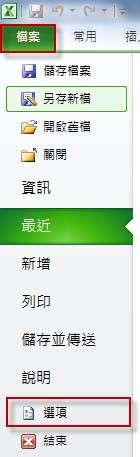
The [Excel Options] akan muncul, bertukar kepada [Customize Ribbon], tandakan [Developer], dan tekan butang [OK].
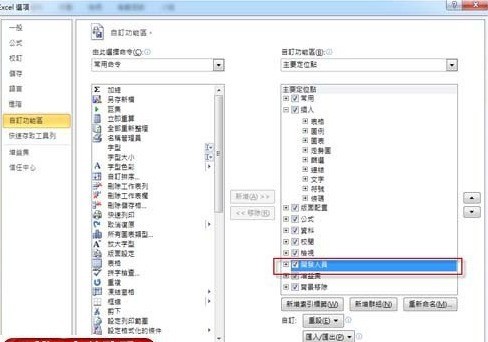
Dalam reben excel, tukar ke tab indeks [Pembangun], tekan [Sisipkan], dan pilih ikon [Kawalan Lain].
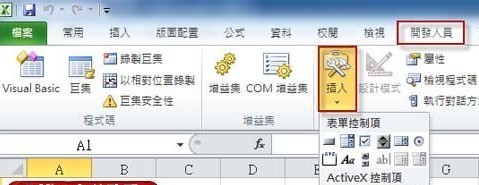
Dalam senarai [Kawalan Lain], pilih [Microsoft Barcode Control 14.0] dan tekan butang [OK].
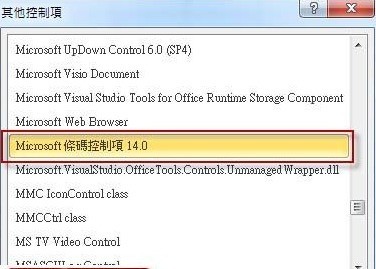
Gunakan tetikus untuk menyeret saiz dan tambah [Item Kawalan Kod Bar] untuk melengkapkan.
Atas ialah kandungan terperinci Kaedah grafik memasukkan item kawalan kod bar dalam excel2010. Untuk maklumat lanjut, sila ikut artikel berkaitan lain di laman web China PHP!
Kenyataan:
Artikel ini dikembalikan pada:zol.com.cn. Jika ada pelanggaran, sila hubungi admin@php.cn Padam
Artikel sebelumnya:Bagaimana untuk mengurangkan memori yang diduduki oleh fail PPTArtikel seterusnya:Bagaimana untuk mengurangkan memori yang diduduki oleh fail PPT
Artikel berkaitan
Lihat lagi- Penjelasan terperinci tentang cara membuka dan membaca fail CSV
- Langkah dan langkah berjaga-jaga untuk membuka dan memproses fail format CSV
- Kaedah dan petua untuk membuka fail CSV: Sesuai untuk pelbagai perisian
- Panduan ringkas untuk manipulasi fail CSV
- Belajar untuk membuka dan menggunakan fail CSV dengan betul

